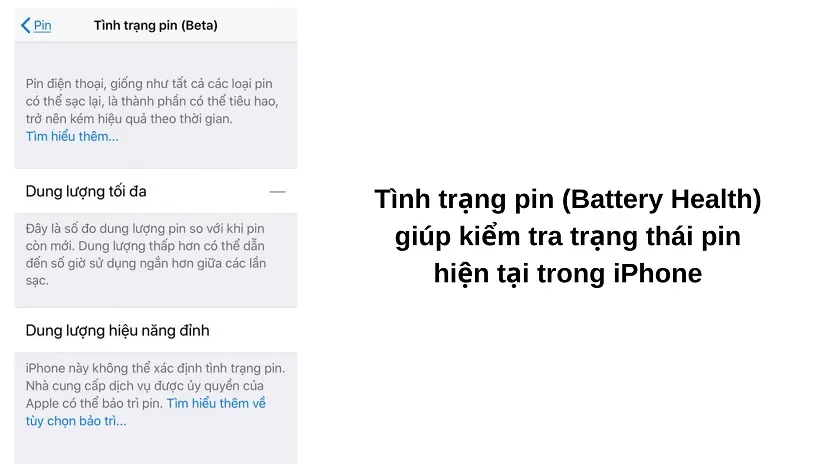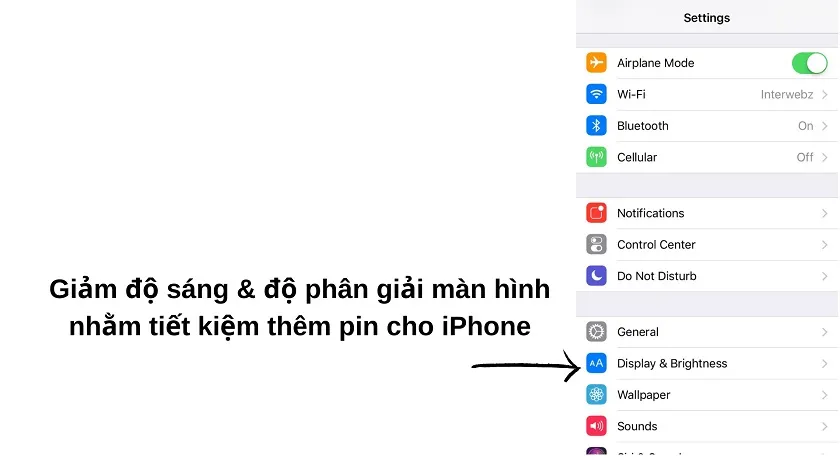Cho đến nay, lỗi liên quan đến pin vẫn là một trong những vấn đề iPhone phổ biến nhất. Nếu nhận thấy iPhone tụt pin nhanh mà không rõ nguyên do và bạn muốn khắc phục vấn đề pin iPhone tụt nhanh này, bài viết này sẽ dành cho bạn.
Bạn đang đọc: Những nguyên nhân làm điện thoại iPhone tụt pin nhanh
Điện thoại iPhone tụt pin nhanh: Nguyên nhân, cách sửa
Kiểm tra vấn đề thông qua Battery Health
Kể từ iOS 11.3 trở đi, Apple đã tích hợp vào thiết bị iPhone và iPad một tính năng mang tên “Battery Health” (Quản lý pin).
Tính năng này sẽ chẩn đoán tình trạng pin hiện tại để xem liệu pin đang hoạt động bình thường hay đang gặp vấn đề để đưa ra hướng giải quyết cho người dùng. Battery Health là một cách hữu hiệu để kiểm tra lỗi khiến iPhone tụt pin nhanh chóng.
Để vào chức năng này, bạn thực hiện như sau:
- Bước 1: Trước tiên bạn vào Cài đặt
- Bước 2: Nhấn vào “Pin”
- Bước 3: Nhấn chọn Quản lý pin.
- Bước 4: Tại đây, sẽ có hai mục là Dung lượng tối đa và Dung lượng hiệu năng đỉnh.
Mục Dung lượng tối đa sẽ hiển thị dung lượng pin hiện tại của máy tính từ thời điểm kích hoạt máy (không phải số % pin hiển thị trên màn hình).
Và mục Dung lượng hiệu năng đỉnh sẽ cho thấy tình trạng pin hiện tại là ổn định hay có vấn đề.
Bạn hãy kiểm tra mục này, nếu phát hiện dòng chữ “Chiếc iPhone này đã bị tắt nguồn đột ngột do pin không cấp đủ nguồn điện cần thiết,…”, đó chính là dấu hiệu cho thấy pin iPhone bị lỗi và gây ra tình trạng hao pin nhanh.
Tắt các ứng dụng chạy ngầm khi iPhone tụt pin nhanh
Không ít người dùng iPhone có thói quen bật nhiều ứng dụng, ngay cả khi không dùng đến. Điều này dẫn đến tình trạng iPhone tụt pin nhanh bởi những ứng dụng này thường có xu hướng chạy ngầm để giữ nguyên tác vụ trước đó.
Vì thế, tắt bớt những ứng dụng không dùng đến sẽ phần nào khắc phục tình trạng iPhone tự tụt pin khi không sử dụng.
Tìm hiểu thêm: Cách tạo dáng chụp ảnh ngồi cho nữ trend mới cực chất
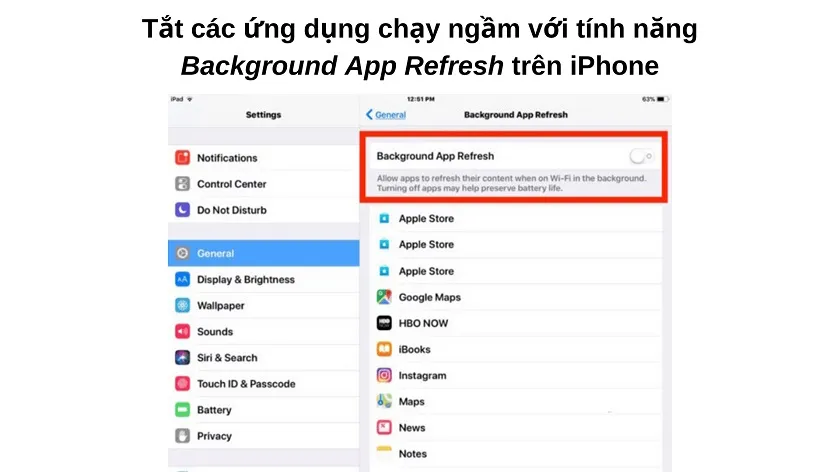
Để kiểm tra ứng dụng nào chạy ngầm và hao pin:
Cách 1:
- Bước 1: Bạn vào Cài đặt → Pin → Hoạt động → Hiển thị hoạt động
- Bước 2: Từ đây bạn sẽ nắm rõ ứng dụng nào tiêu hao nhiều phần trăm pin nhất để tắt chúng đi.
Cách 2:
- Bước 1: Bạn cũng có thể vào mục Cài đặt → Chung → Làm lại ứng dụng ngầm (Background App Refresh)
- Bước 2: Tắt những ứng dụng chạy ngầm gây hao pin ngay cả khi không dùng máy.
Giảm độ sáng & độ phân giải màn hình khi không cần thiết
Trên thực tế, iPhone cũng tiêu hao một lượng pin nhỏ để duy trì độ sáng và độ phân giải trên màn hình. Độ sáng càng cao, độ phân giải càng lớn sẽ kéo theo pin hao tụt nhanh chóng.
Vì thế, nếu không thực sự cần thiết hoặc khi không dùng máy, bạn hãy giảm độ sáng và độ phân giải xuống. Độ phân giải từ 30-50% là mức lý tưởng để bạn sử dụng máy nhưng cũng không hao quá nhiều pin.
>>>>>Xem thêm: Cách tải video tiktok Trung Quốc không logo trên iPhone đơn giản
Bạn có thể thực hiện thay đổi này như sau:
- Bước 1: Tại Bảng điều khiển trung tâm (kéo màn hình từ dưới lên) hoặc thông qua Cài đặt
- Bước 2: Vào Màn hình & độ sáng.
- Bước 3: Thay đổi độ sáng
Sử dụng WiFi thay vì 3G / 4G và tắt khi không dùng đến
Thông thường kết nối 3G và 4G là nguyên nhân gây hao tổn pin trên iPhone bởi máy phải vận hành cả chip và anten để giữ kết nối này. Điều này cũng lý giải vì sao sử dụng 3G / 4G thường gây nóng máy so với dùng sóng WiFi.
Đặc biệt sóng 3G / 4G lại càng gây hao tổn pin hơn nữa trong trường hợp bạn quên tắt khi không dùng iPhone. Vì thế, hạn chế sử dụng 3G / 4G và tắt chúng khi bạn không dùng đến nhằm ngăn tình trạng iPhone tự tụt pin khi không dùng đến.
Để tắt / bật 3G hoặc 4G, ta thực hiện như sau:
- Bước 1: Vào Bảng điều khiển trung tâm (kéo màn hình từ dưới lên) hoặc thông qua Cài đặt
- Bước 2: Chọn sóng điện thoại.
Với thủ thuật tiện ích trên, mong là bạn đã nắm rõ những yếu tố gây tụt pin iPhone cũng như những giải pháp thích hợp nhằm cải thiện trải nghiệm sử dụng điện thoại. Chúc bạn thành công!